在办公室里,一般使用局域网,而在这样的网络环境下,我们经常需要设置共享文件,以方便访问同事的电脑。局域网共享呢?下面,介绍局域网共享的设置方法。
很多时候,我们需要建立局域网来共享别人的文件,但是如果我们不知道如何操作,看下面方法,设置的方法其实很简单。在这里,我将向您演示如何设置LAN局域网共享
1.打开网络和共享中心,然后选择家庭组和共享选项。
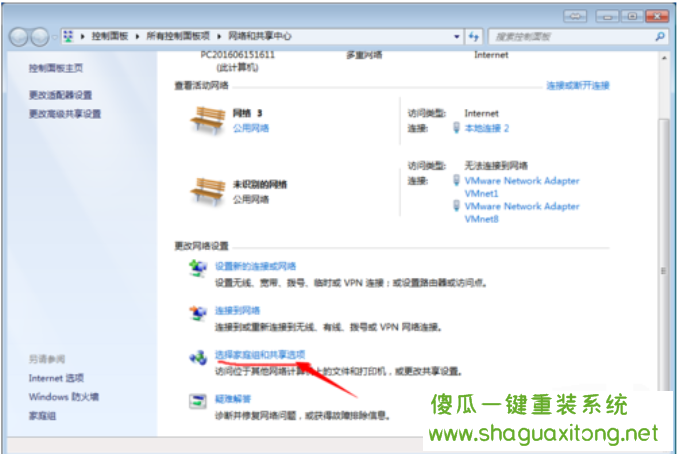
如何设置LAN共享示例1
2.在更改高级共享设置时,

LAN示例2
3.选择启用网络发现和启用文件和打印机共享以保存设置。
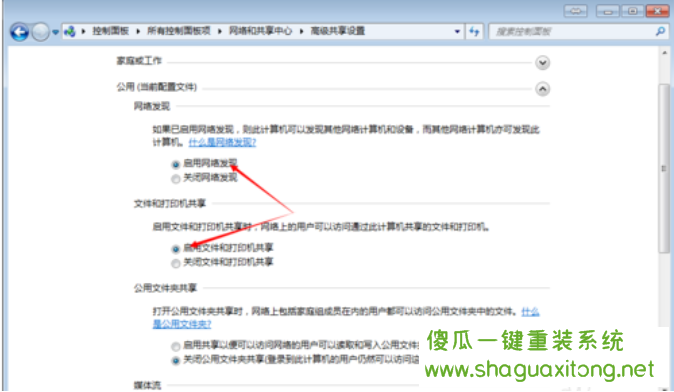
共享设置示例3
4.关闭windows防火墙:在“控制面板-windows防火墙”中

共享设置示例4
5.打开或关闭防火墙,选择关闭windows防火墙,然后确认退出。
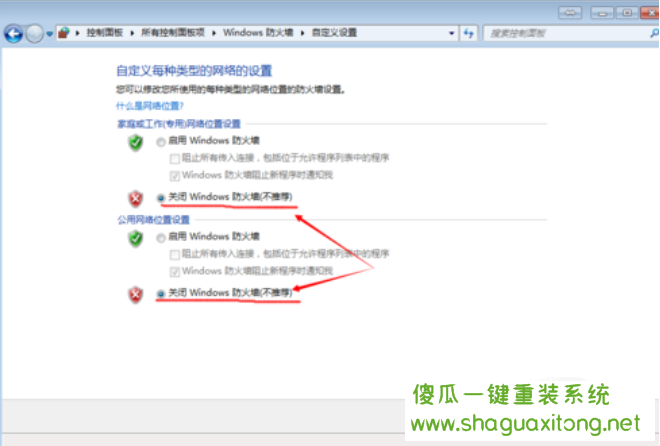
如何设置局域网共享示例5
6.主机的安装差不多完成了。我们只需要设置共享文件。右键单击I磁盘-属性-共享-高级共享,选中共享此文件夹的复选框,设置权限,然后单击应用完成。
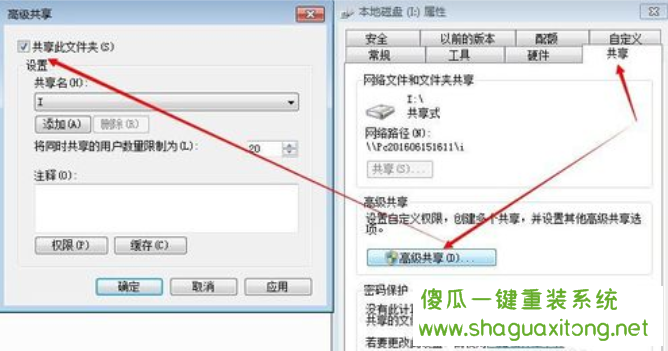
LAN示例6
以上是局域网共享的设置方法~是不是很简单呢,在高级共享设置里共享此文件夹